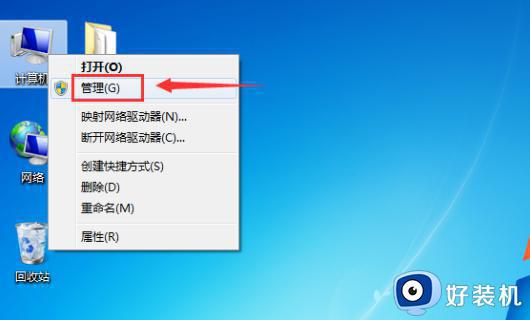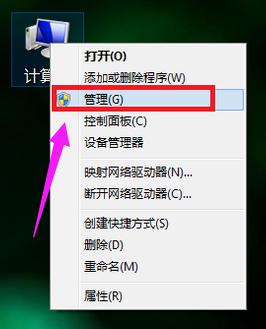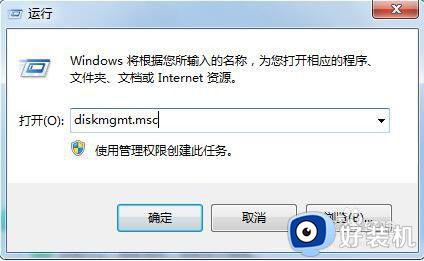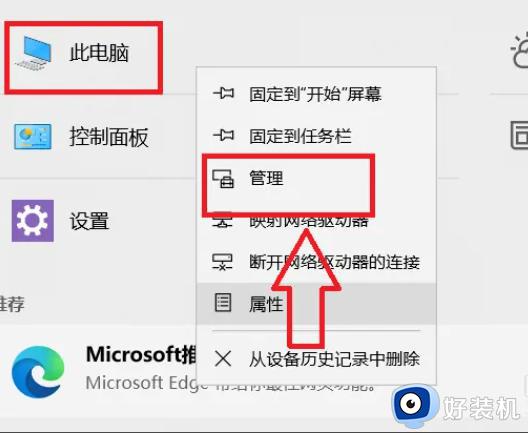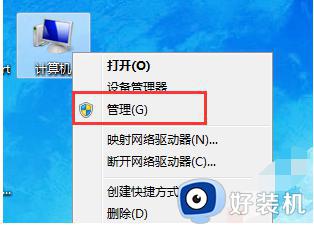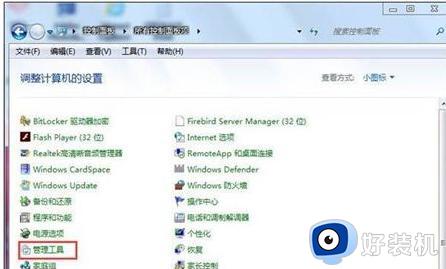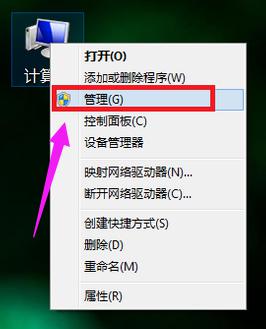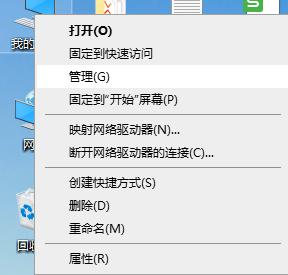win7磁盘分区工具怎么用 win7磁盘管理怎么分区教程
时间:2023-11-22 15:00:24作者:jhuang
作为一款常用的操作系统,win7专业版的分区工具用途非常广泛,例如备份重要数据、选择合适的分区类型以及合理分配空间大小等。只有正确理解和掌握win7磁盘分区工具怎么用,才能更好地管理和优化硬盘空间,提高系统性能。接下来小编就来和大家介绍win7磁盘管理怎么分区教程。
操作方法:
1、右键点击“计算机”,选择管理,之后会进入到“计算机管理”页面。
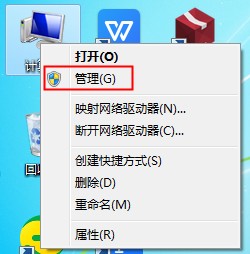
2、点选“存储—磁盘管理”,即可进入磁盘管理页面。在这里可以看到目前电脑的盘符状况。
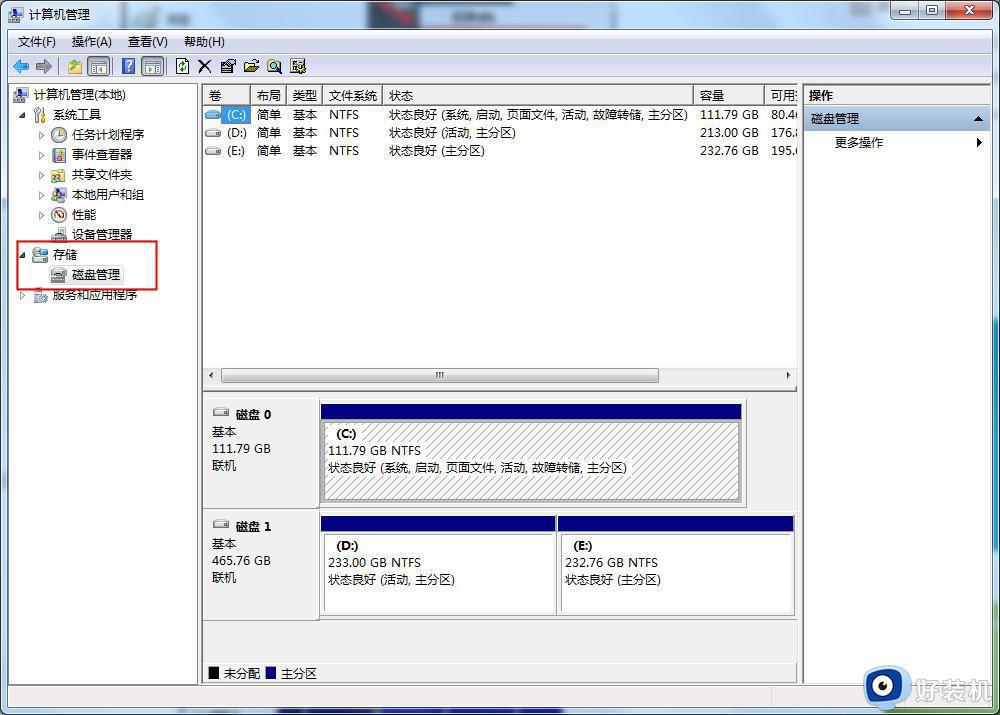
3、选择需要调整的分区,右键菜单,选择“压缩卷”。
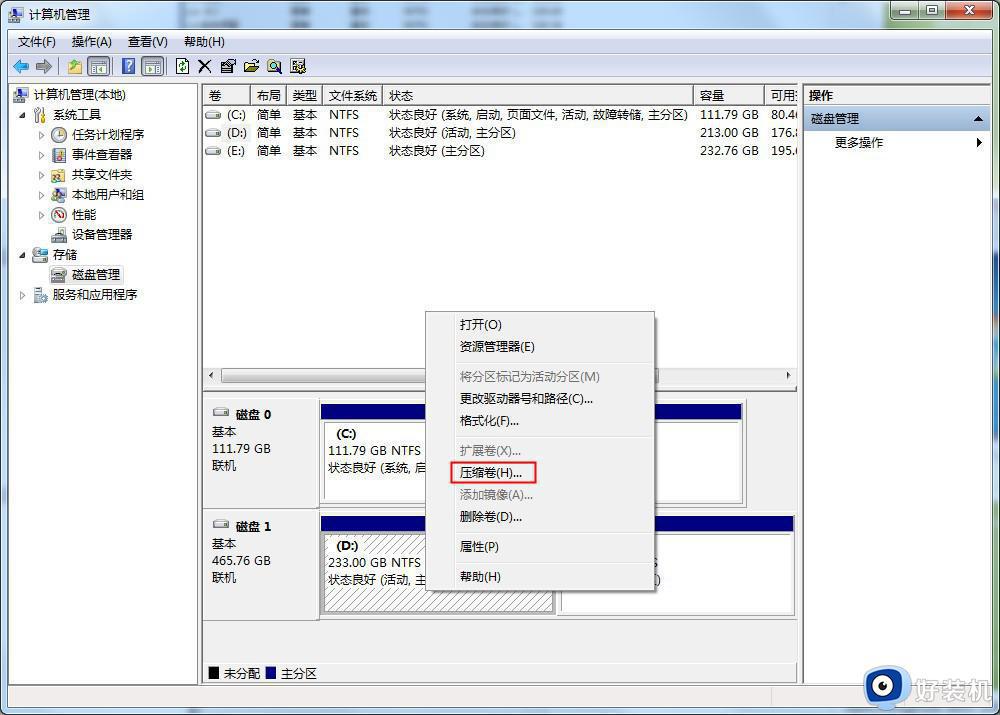
4、选择需要压缩的空间,点击“压缩”即可进行压缩。完成“调整分区”。

5、完成由一个分区变成两个分区之后,需要把大的分区再进行小分区。
先进行格式化,使之变为“可用空间”,然后右击,选择可用空间选项中的“新建简单卷”。
6、之后进入到新建卷向导中,点击下一步,进入到盘符选择,之后进入到“格式化”阶段,选择是否格式化之后,点击“下一步”,最后点击“完成”。即可完成新建分区。
以上就是关于win7磁盘分区工具怎么用的全部内容,如果你还不懂怎么使用win7磁盘分区功能,就可以参考上面的教程来操作。